Photoshop给人像美女照片商业精细修图
发布时间:2015-05-12 来源:查字典编辑
摘要:这组妆面中分别采用洋红与紫色来做眼影主色调。当一个画面中出现两二种颜色时,首先可以从照片上色彩面积大的部分来吸取,适当调节后人物主色调。同类...
这组妆面中分别采用洋红与紫色来做眼影主色调。当一个画面中出现两二种颜色时,首先可以从照片上色彩面积大的部分来吸取,适当调节后人物主色调。同类色搭配是比较常用的搭配方法在审美的过程中通过丰富的经验 对人物的照片进行彻底分析,配整体策划出想P出来的作品,设计出完美的作品就是内心真实的表达。
先看看photoshop教程效果图

下面是原图

1.ImagenomicPortraiture2,通过网络下载润肤插件,复制到滤镜里面,从新启动PS即可
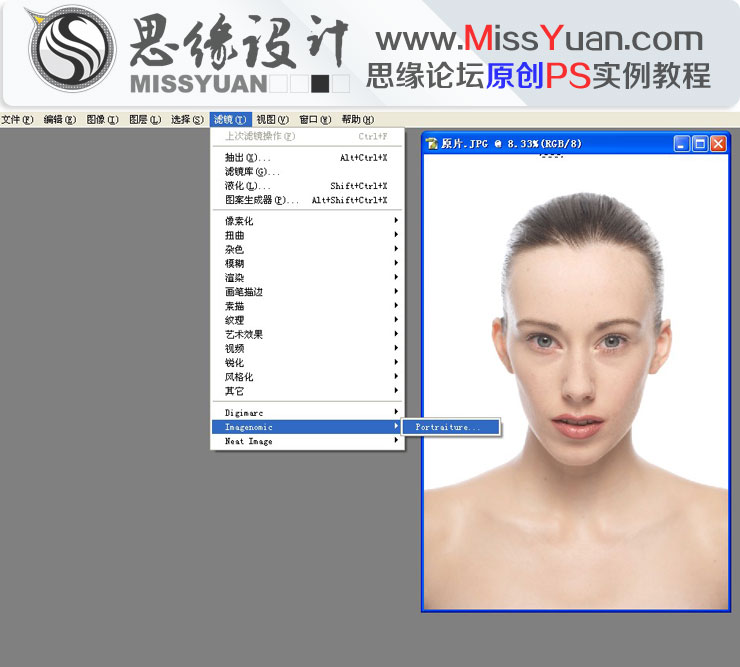
2.安装完软件用习惯工具选取皮肤颜色,根据皮肤颜色会自动进修皮肤修饰,这个插件修饰完的皮肤干净又质感保留皮肤的层次

3.图章工具修饰人物的眼袋,把眼袋休掉保证层次
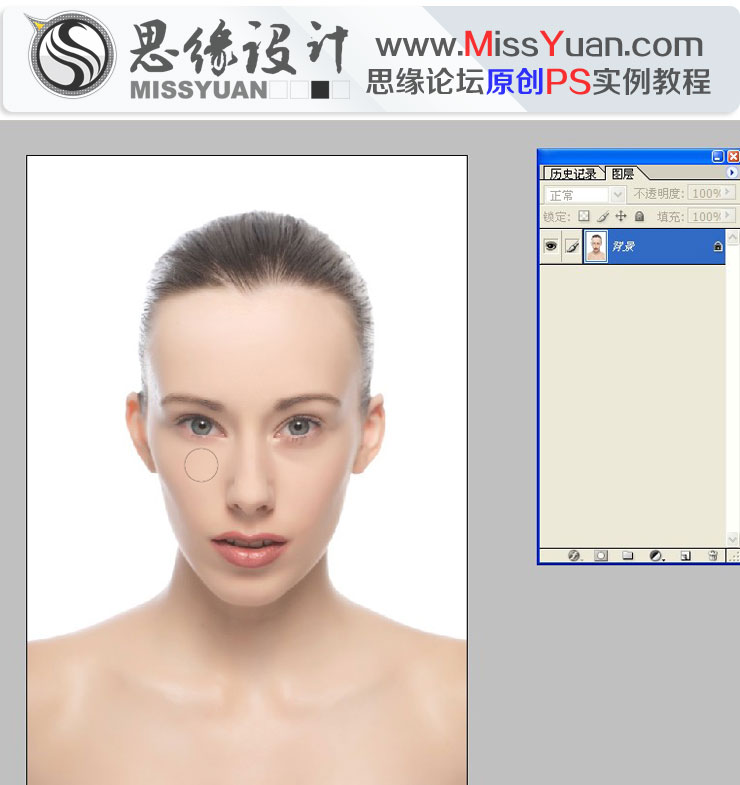
4.曲线提亮,压暗让人物整体透亮
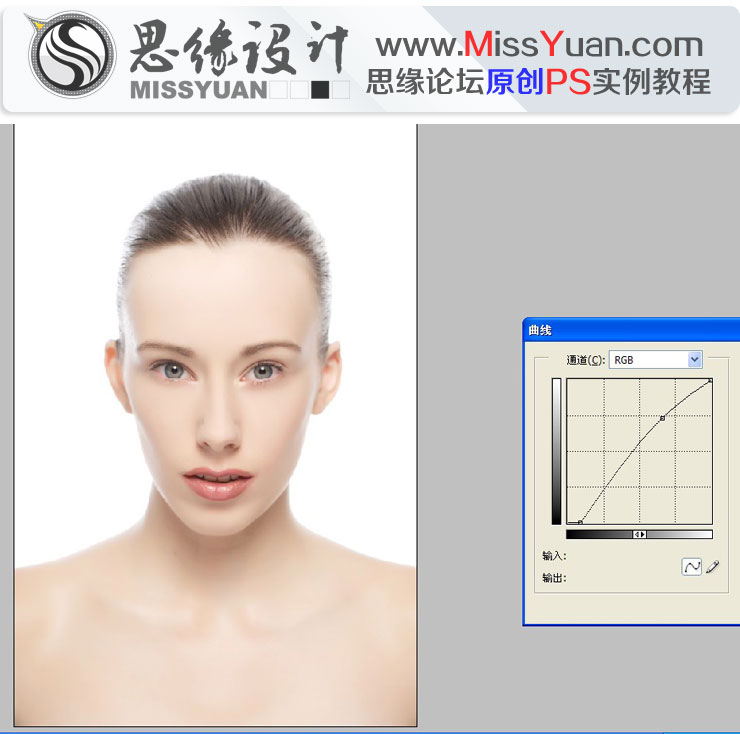
5.下嘴唇偏厚,用液化工具对下嘴唇进行修薄,这样嘴唇就会显现小巧

6.用钢笔勾出下唇形,用图章把唇干燥的地方修光滑平润



